Kahoot! je jednostavan i intuitivan web alat namijenjen izradi i igranju kvizova. Ovaj interaktivni alat koristi elemente učenja kroz igru. Kod učenika potiče natjecateljski duh te tako povećava motivaciju, a prilagođen je svim uzrastima.
Učitelji koji u nastavi žele koristiti Kahoot! prvo se moraju registrirati na web stranici www.getkahoot.com. Pri registraciji valja odabrati opciju „I'm a teacher“ i navesti ustanovu u kojoj radite. Učenici ne moraju kreirati korisničke račune kako bi pristupili igri. Potrebno je samo u preglednik na uređaju s pristupom internetu (pametnom mobitelu, tabletu ili računalu) otvoriti web stranicu www.kahoot.it.
Učitelj bira i otvara željeni kviz na računalu te ga prikazuje razredu uz pomoć projektora ili pametne ploče. Nakon što odabere opciju pojedinačnog ili timskog igranja, na zaslonu se prikazuju upute za učenike. Oni u svoje uređaje upisuju pin igre, prikazan na velikom, „učiteljevom“ zaslonu te svoj nadimak. Kada su se svi učenici uključili u igru – što učitelj može provjeriti po nadimcima igrača ispisanim na velikom zaslonu – učitelj može kliknuti „Start“ i igra kreće.
Pitanja se prikazuju na velikom zaslonu, a nakon 5 sekundi vidljivi su i ponuđeni odgovori. Svaki je odgovor označen simbolom druge boje i oblika. Učenici na svojim uređajima imaju prikazane samo te simbole (bez teksta) te odabiru ono polje koje označuje odgovor kojega smatraju točnim. Time je pogled učenika usmjeren prema velikom zaslonu, odnosno učitelju, a njegov uređaji služi mu samo kao „joystick“ i ne odvlači pažnju s učitelja i aktivnosti u cjelini.
Kada svi igrači ponude odgovore ili kada istekne vrijeme, na velikom zaslonu prikaže se točan odgovor. Uz njega, povratna informacija uključuje i broj točnih odgovora, rang listu igrača te ukupan broj bodova svakog igrača ili tima, dok je na zaslonima uređaja pojedinih učenika vidljivo je li odgovor koji su ponudili točan ili pogrešan, kao i broj osvojenih bodova, plasman te rang lista prvih 5 učenika.
Za svako sljedeće pitanje učitelj mora kliknuti „Next“, čime može regulirati dinamiku igre, ovisno o tome želi li pobliže pojasniti građu obrađenu u tom pitanju. Nakon što su odigrali kviz, učenici i učitelj ga mogu ocijeniti.
Na web stranici www.create.kahoot.it potrebno je odabrati opciju za izradu kviza.
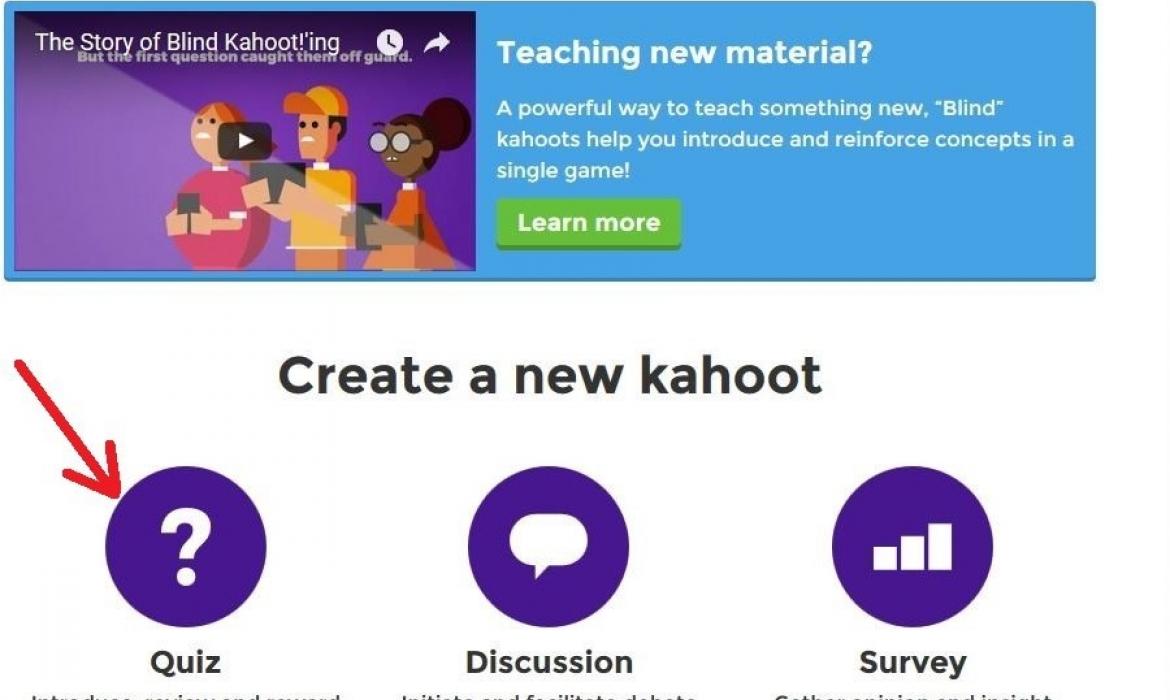
Upišite naziv kviza te njegov opis. Moguće je i dodati grafičku naslovnicu kviza te postaviti privatnost (vidljiv samo autoru ili javno dostupan).
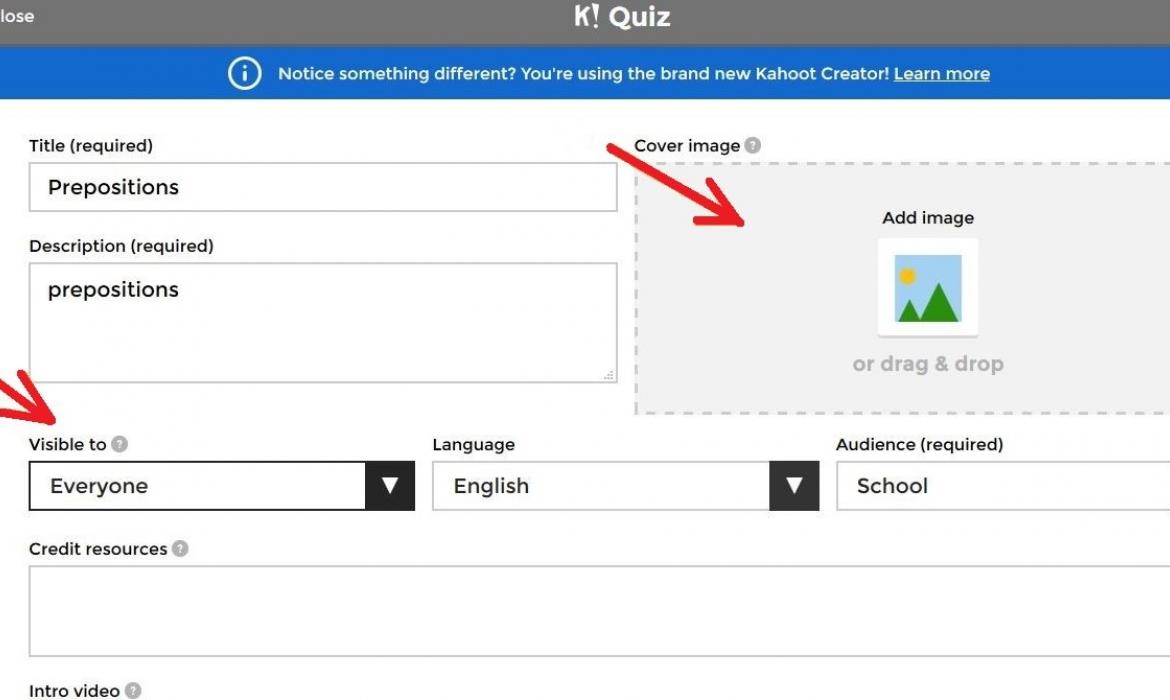
Nakon što ste to napravili pritisnite „OK, go“. U ovom dijelu možete dodavati pitanja.
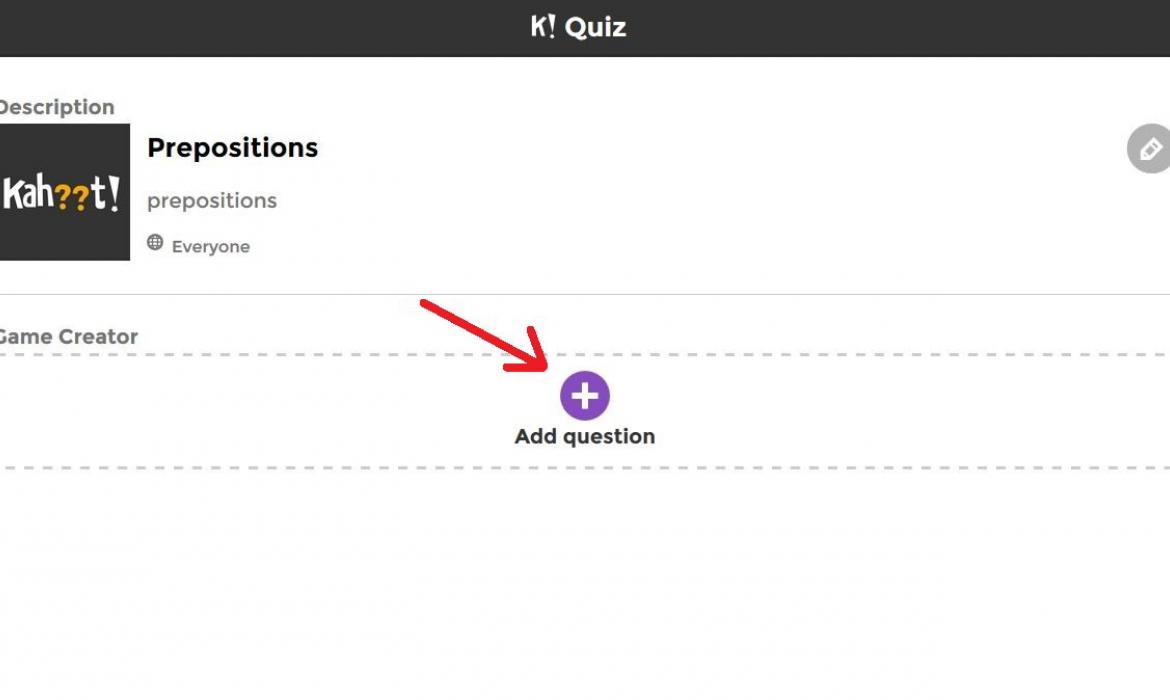
Pritiskom na tipku „Add question dodajte pitanja. Pitanje može sadržavati 95 znakova, a odgovori 60 znakova. Maksimalan broj odgovora je 4. Točan odgovor se označava klikom na tipku „Incorrect“ koja zatim postaje zelena i na njoj piše ˝Correct˝. Moguće je označiti više točnih odgovora. Također je moguće namjestiti vrijeme koje učenici imaju za odgovaranje (od 5 do 120 sekundi). U kviz se mogu dodavati slike i video zapisi.
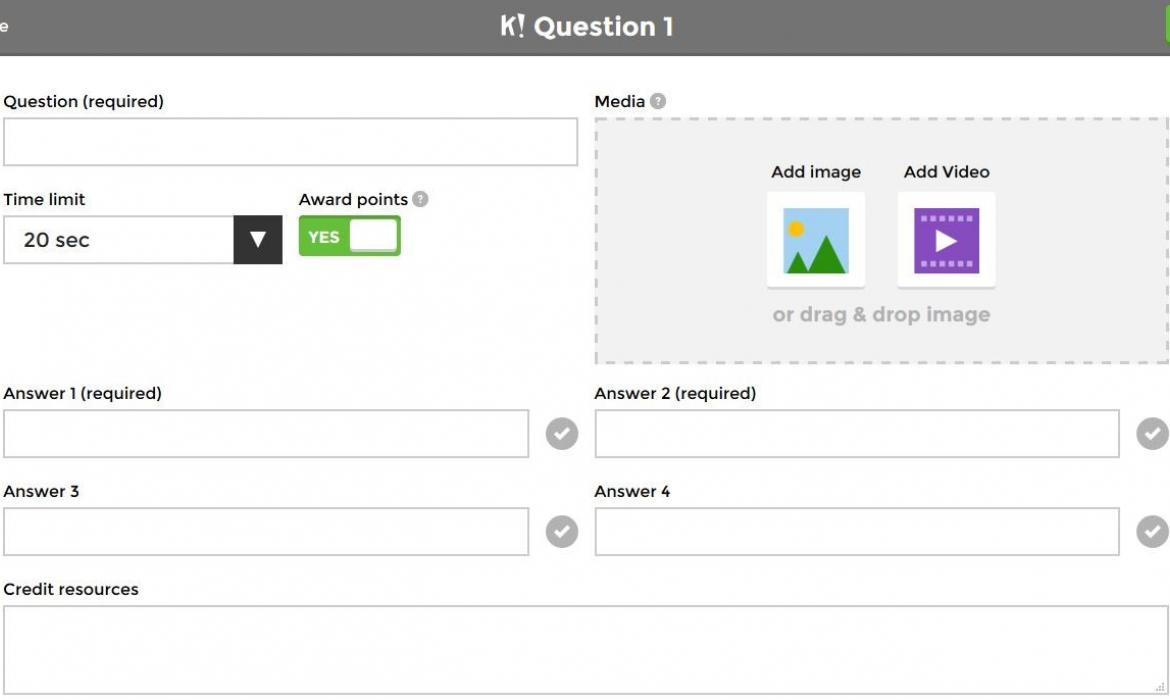
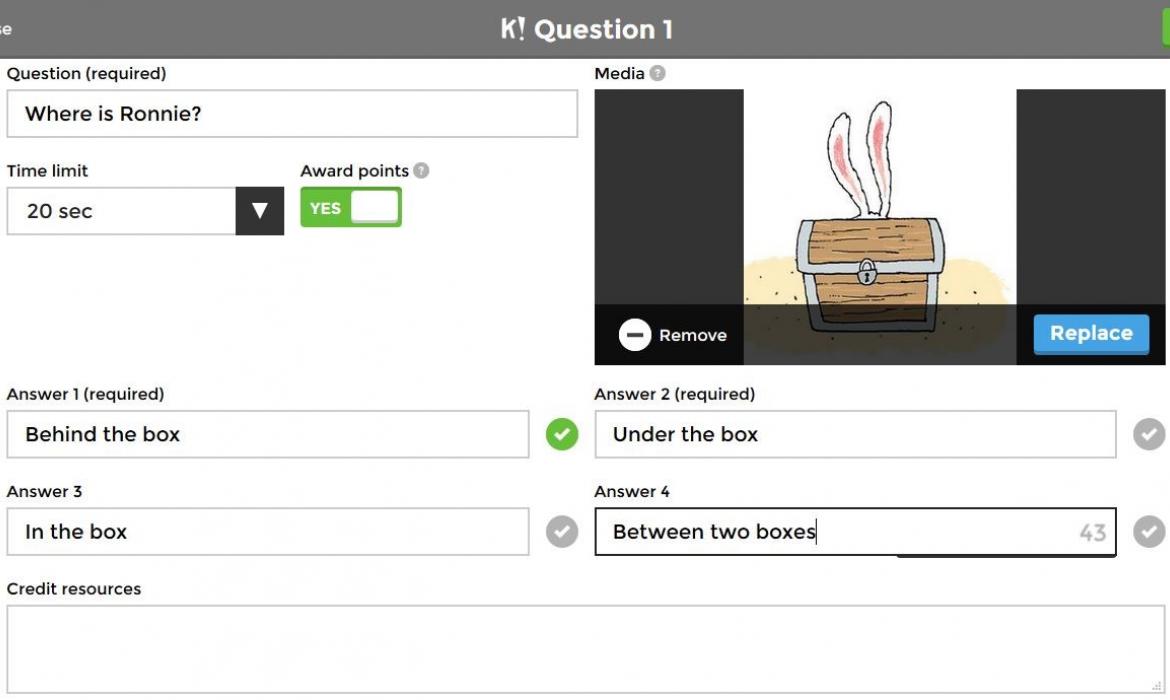
Nakon što je kviz napravljen moguće ga je testirati uz pomoć pipke „Preview it“. Ako ste zadovoljni kvizom, pritisnite tipku „I'm done“.
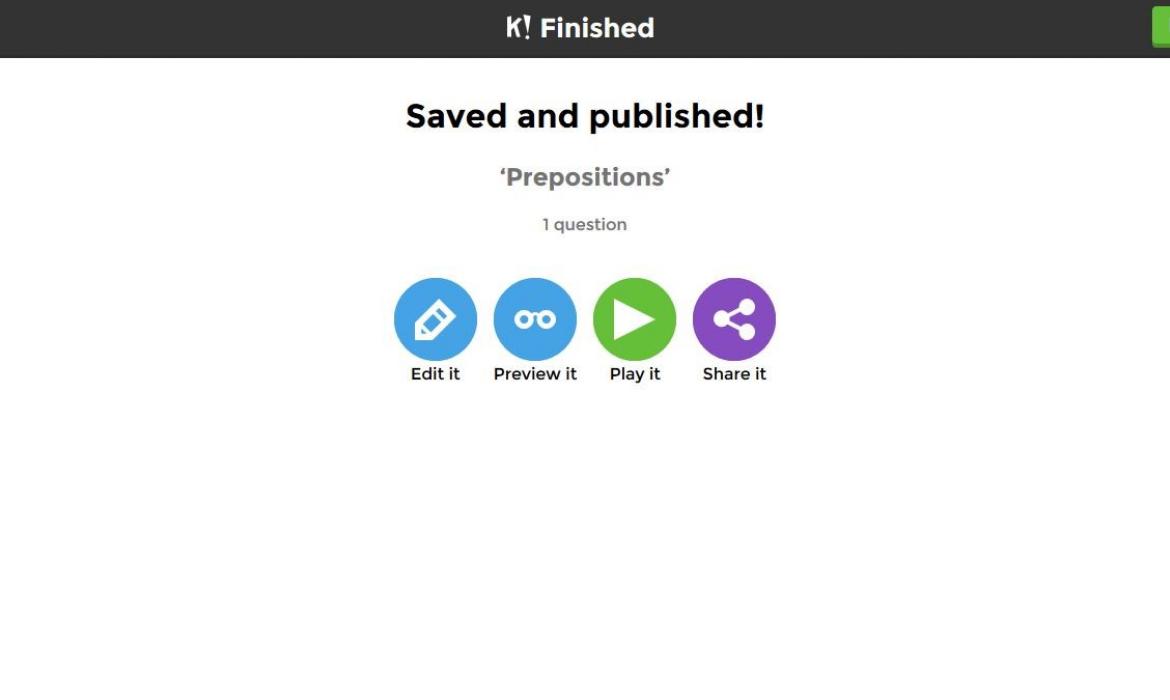
Kahoot! se može koristiti u različitim dijelovima sata. Na početku kako biste vidjeli koliko učenici znaju o određenoj temi ili kako biste najavili nove nastavne sadržaje. Tijekom sata kako biste motivirali učenike. Ili na kraju sata kao provjera ili ponavljanje. U kojem god dijelu sata odlučite koristiti kviz vaši će učenici sigurno uživati.
Pripremili smo vam nekoliko kvizova koji prate naše udžbenike za engleski jezik. Možete ih pronaći na sljedećim poveznicama:
- prvi razred osnovne škole: Adjectives Describing People, In the Classroom, Toys
- drugi razred osnovne škole: Colours, Numbers 1-20
- treći razred osnovne škole: Clothes
- četvrti razred osnovne škole: Prepositions

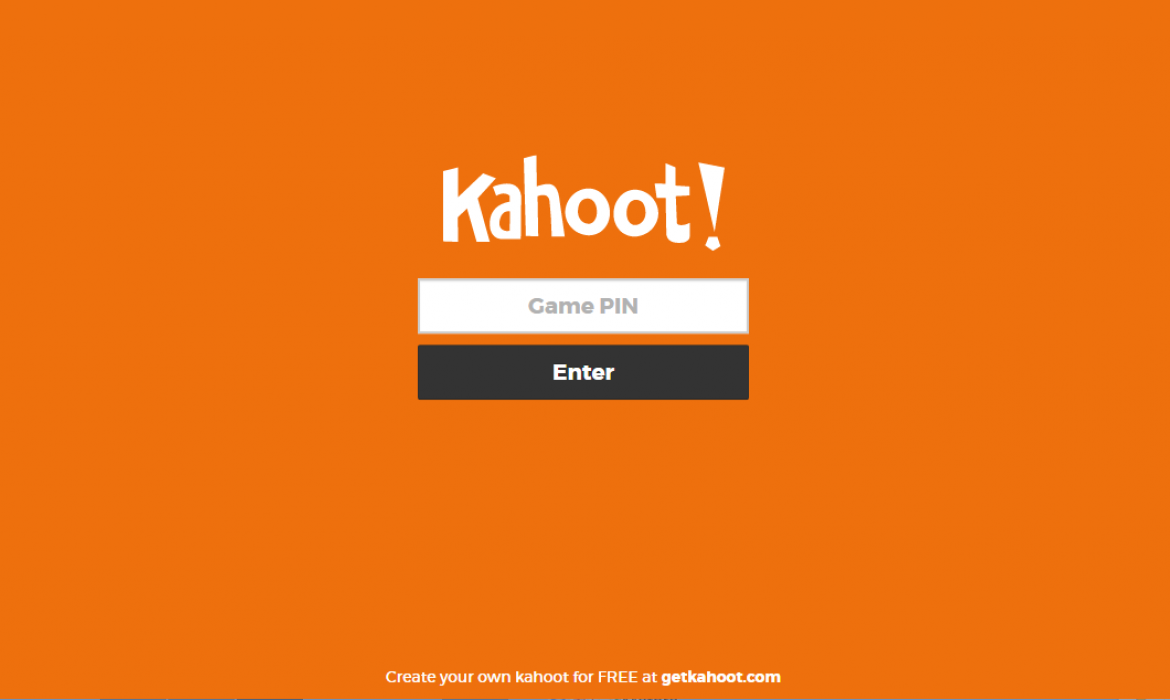



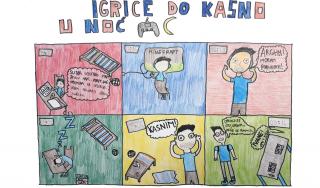
Komentari
geografija
Informatika
Kvizovi